Si hay una aplicación que no falta en mi móvil Android además de las de Google, esa es Mi Carpeta Ciudadana: no solo es la mejor app que ha lanzado la Administración Pública tanto por cantidad de cosas que puedes hacer como por lo bien que funciona, es que per se me ayuda a agilizar enormemente trámites y consultas para las que normalmente tendría que recurrir a la web o incluso acercarme a algún edificio público.
Mi Carpeta Ciudadana permite hacer muchísimas cosas y cada vez que se actualiza, sube de nivel: ahora ya sirve para perfiles empresariales, pero también puedes descargar el justificante del padrón, acceder a tu certificado de nacimiento, ver tu historial clínico... de hecho, tiene tantas gestiones y consultas disponibles que es fácil perderse.
Solo en la sección de 'Mis Datos' encontramos ocho categorías diferentes y en 'Mis expedientes' puedes cribar en función de si el documento es estatal, autonómico o municipal. Sí, permite hacer muchas cosas, pero lo habitual es que acabe buscando lo mismo. Así que he encontrado una función que me ahorra mucho tiempo y me permite tener lo que más uso siempre a mano.
He añadido a favoritos lo que más consulto de Mi Carpeta Ciudadana
Aunque con usarla unas cuantas veces vas aprendiendo dónde está cada cosa, lo de que para por ejemplo tengas que consultar padrón sea necesario entrar en 'Mi Carpeta' > 'Vivienda' > 'Mi domicilio' puede agilizarse enormemente. ¿Cómo? Añadiendo las consultas que más uso a mis favoritos.
Vaya por delante que la función de favoritos en Mi Carpeta Ciudadana está limitada únicamente a cuatro trámites, que son los que podremos poner en la primera página de la aplicación. Para ello simplemente vamos hasta el trámite que nos interesa navegando por sus menús y cuando lo encontremos, tocamos sobre el icono de la estrella que aparece en su derecha.
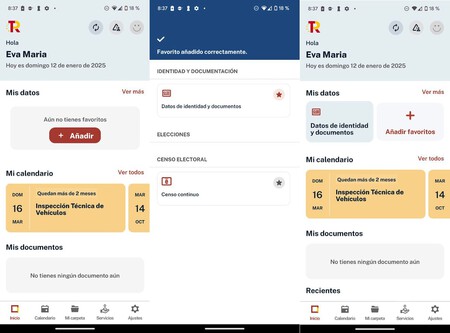
Lo vemos con un ejemplo: si quiero tener a mano los datos de identificación como el DNI o el pasaporte, vamos a 'Mi Carpeta' > 'Ciudadanía' > 'Datos de identidad y documentos' y tocamos sobre la estrella. Así, la próxima vez que entremos a la aplicación, veremos este trámite desde el principio.
No solo es útil para ahorrar tiempo, sino que he usado esta función para poner las consultas y trámites más importantes en la app de mis padres, que no son demasiado tecnológicos y suelen perderse con tantas opciones.
Portada | Pantallazo y Mockuuups Studio
En Xataka Android | Todos los datos y trámites que puedes consultar desde el móvil con la app Mi Carpeta Ciudadana





Ver 2 comentarios